您好,登錄后才能下訂單哦!
您好,登錄后才能下訂單哦!
這篇文章將為大家詳細講解有關怎么在Python中使用selenium實現一個自動化測試腳本,文章內容質量較高,因此小編分享給大家做個參考,希望大家閱讀完這篇文章后對相關知識有一定的了解。
一、安裝python
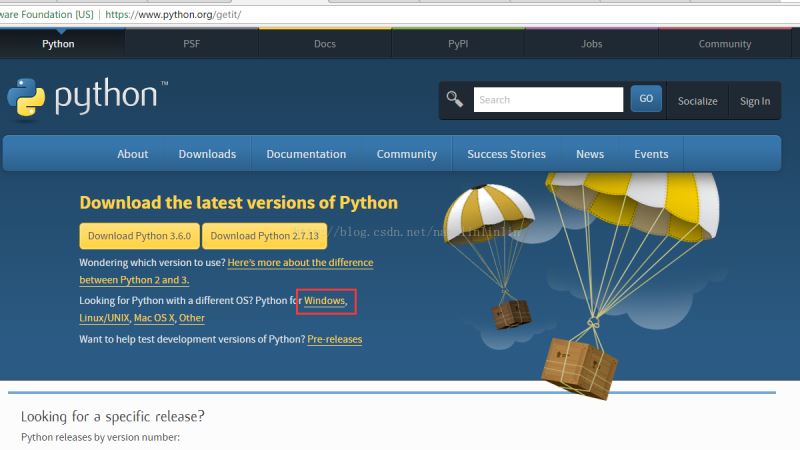
進入頁面就有兩個版本的下載選擇,2.x版本和3.x版本,或者根據系統選擇對應版本。
點擊Windows,跳轉到Windows版本頁面:
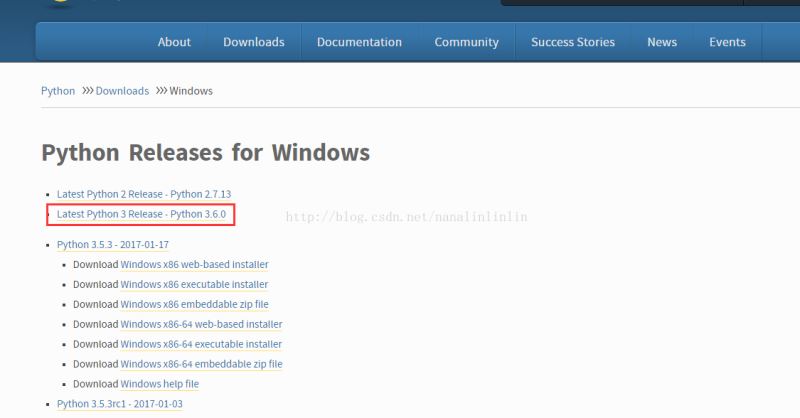
點選Python3.6.0版本,進入3.6版本頁面,拉到頁面下方,找到files
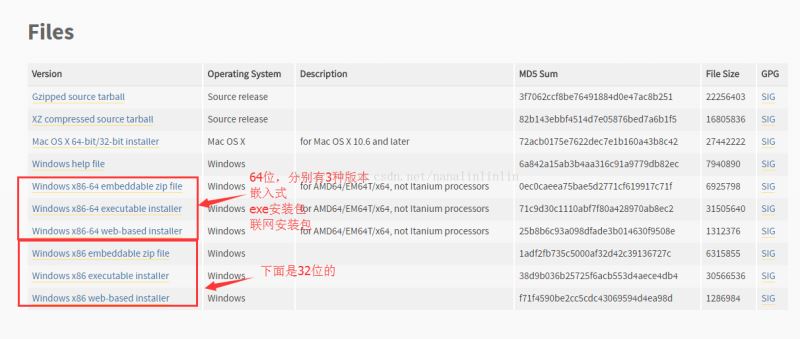
選擇64位or32位(x86-64即64,x86即32位),每種都有3個版本
embeddable zip file是嵌入式的,可以集成到其它應用中;
executable installer是exe可執行文件方式安裝;
web-based installer是聯網安裝包,需要有網絡環境;
如果不是嵌入式的,后兩種方式都是可以的。這里我下的是web-based版本,下載后雙擊運行,進入安裝程序:
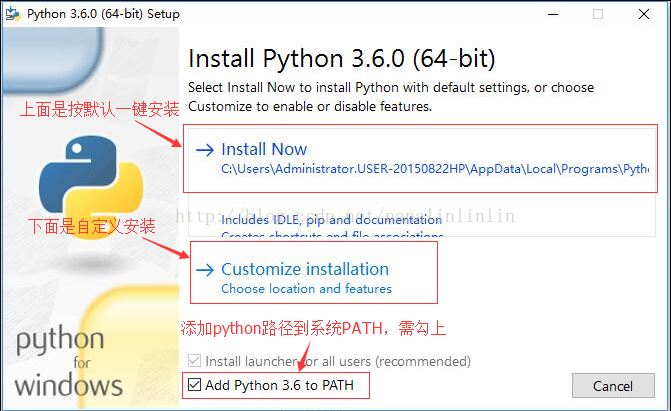
可選默認安裝方式,也可自定義安裝,兩種方式都需勾上下方的Add Python 3.6 to PATH,這里我們選自定義安裝Customize installation
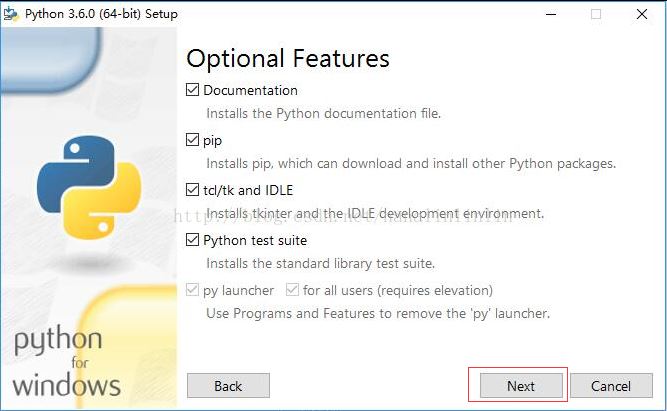
這里我們按默認全選即可,Next
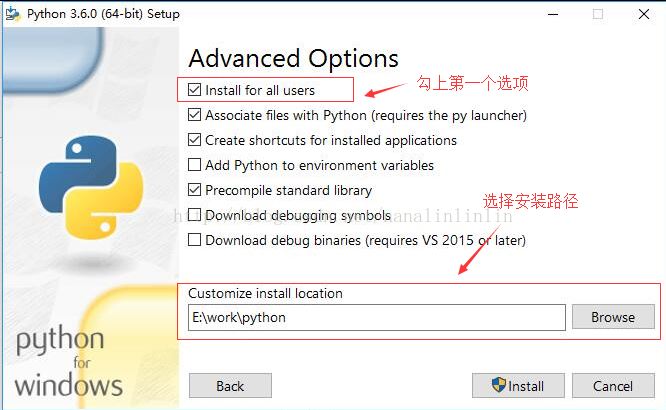
勾上第一個選項,選擇安裝路徑后(注意安裝路徑不要包含中文,否則后面安裝工具可能會報錯),點擊install就開始安裝了
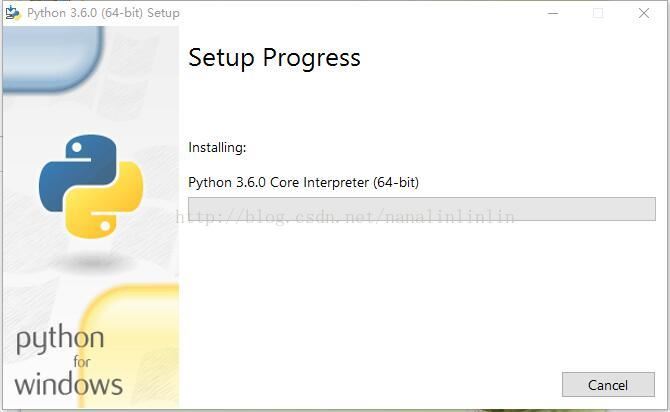
等待安裝...
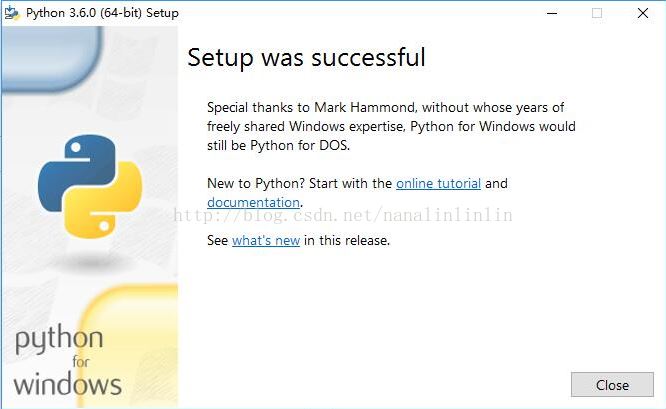
安裝完成,點擊close,python安裝完畢~ 前面已勾選了add path,所以無需設置任何系統變量,即可使用。
安裝后點擊開始菜單,在菜單最上面能找到IDLE

IDLE是python自帶的shell,點擊打開,即可開始編寫python腳本了~~
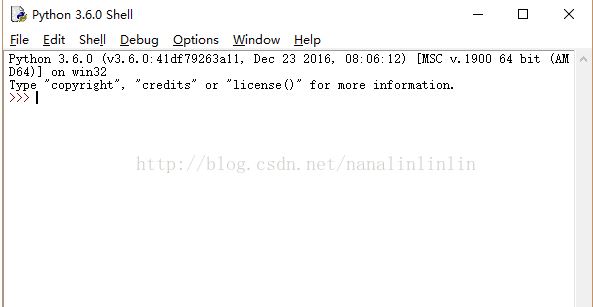
二、安裝selenium
上面python已安裝完畢,接下來安裝selenium。
安裝selenium之前需安裝些必要工具
1. 安裝setuptools
下載地址:https://pypi.python.org/pypi/setuptools
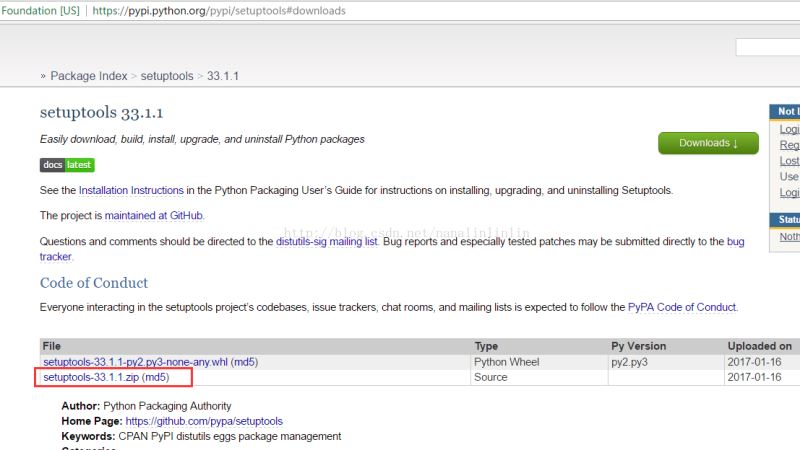
在頁面找到zip安裝包,下載后解壓。在命令行(運行->cmd)進入解壓目錄
執行 python setup.py install 即可安裝,注意解壓路徑不要包含中文,否則安裝會報錯。
2.安裝pip
下載地址:https://pypi.python.org/pypi/pip
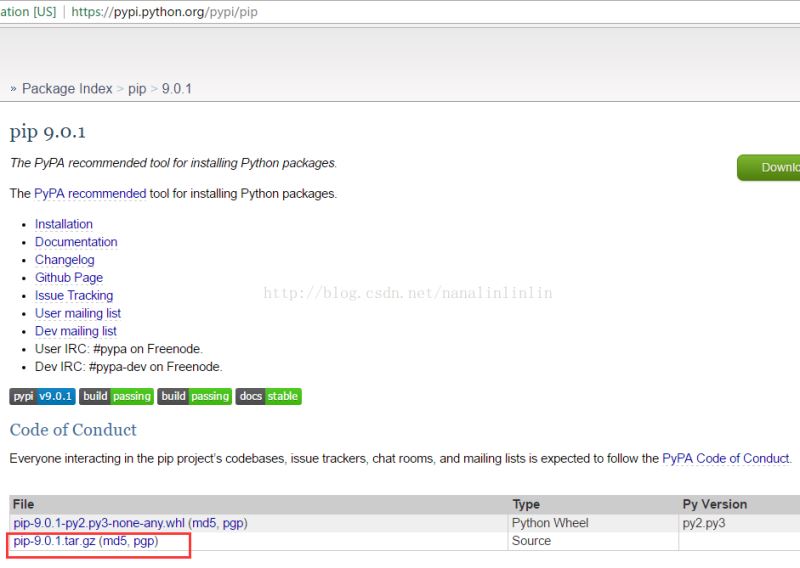
在頁面找到pip-9.x.tar.gz,下載后解壓。同樣在命令行進入解壓目錄,執行 python setup.py install 即可自動安裝。
3.安裝selenium
上面2個工具安裝好后,安裝selenium只需在命令行進入python安裝路徑Script目錄下,執行 pip install -U selenium 即可自動安裝。
完成安裝后在IDLE輸入 from selenium import webdriver ,如果沒報錯即代表安裝成功。
三 注意事項
1. selenium3.0需要獨立安裝Firefox驅動,不再自帶驅動,下載地址: https://github.com/mozilla/geckodriver/releases 下載對應版本,解壓放在python安裝路徑下即可;
2. geckodriver驅動要求Friefox瀏覽器必須48版本以上,如果不是,更新Firefox;
3. 如果用Java開發,需注意3.0必須用JDK1.8版本才行;
4. Chromedriver下載:https://sites.google.com/a/chromium.org/chromedriver/downloads 同樣也是下載后放在python安裝路徑下即可。
四 第一個自動化腳本
完成上面所有準備工作,就可以開始第一個自動化腳本的編寫啦~
打開IDLE,通過快捷鍵ctrl+n打開一個新窗口,在新窗口輸入以下代碼:
# coding = utf-8
from selenium import webdriver
browser = webdriver.Firefox()
browser.get("http://www.baidu.com")
browser.find_element_by_id("kw").send_keys("selenium")
browser.find_element_by_id("su").click()
browser.quit()保存為test1.py,通過快捷鍵F5運行腳本,可看到腳本啟動Firefox瀏覽器進入百度頁,輸入“selenium” 點擊搜索按鈕,最后關閉瀏覽器的過程。第一個腳本即完成了~
代碼解析:
# coding = utf-8
為了防止亂碼問題,以及在程序中添加中文注釋,把編碼統一成 UTF-8;
from selenium import webdriver
導入selenium的webdriver包,導入webdriver包后才能使用 webdriver API 進行自動化腳本開發;
browser = webdriver.Firefox()
將控制的 webdriver 的 Firefox 賦值給 browser;獲得了瀏覽器對象才可以啟動瀏覽器;
browser.get("http://www.baidu.com")
獲得瀏覽器對象后,通過 get()方法,向瀏覽器發送網址;
browser.find_element_by_id("kw").send_keys("selenium")
通過 id=kw 定位到百度的輸入框,并通過鍵盤方法send_keys()向輸入框里輸入selenium ;
browser.find_element_by_id("su").click()
通過 id=su 定位到搜索按鈕,并向按鈕發送單擊事件(click()) ;
browser.quit()
退出并關閉窗口的每一個相關的驅動程序。關于怎么在Python中使用selenium實現一個自動化測試腳本就分享到這里了,希望以上內容可以對大家有一定的幫助,可以學到更多知識。如果覺得文章不錯,可以把它分享出去讓更多的人看到。
免責聲明:本站發布的內容(圖片、視頻和文字)以原創、轉載和分享為主,文章觀點不代表本網站立場,如果涉及侵權請聯系站長郵箱:is@yisu.com進行舉報,并提供相關證據,一經查實,將立刻刪除涉嫌侵權內容。